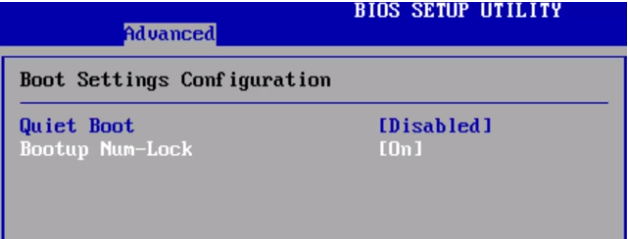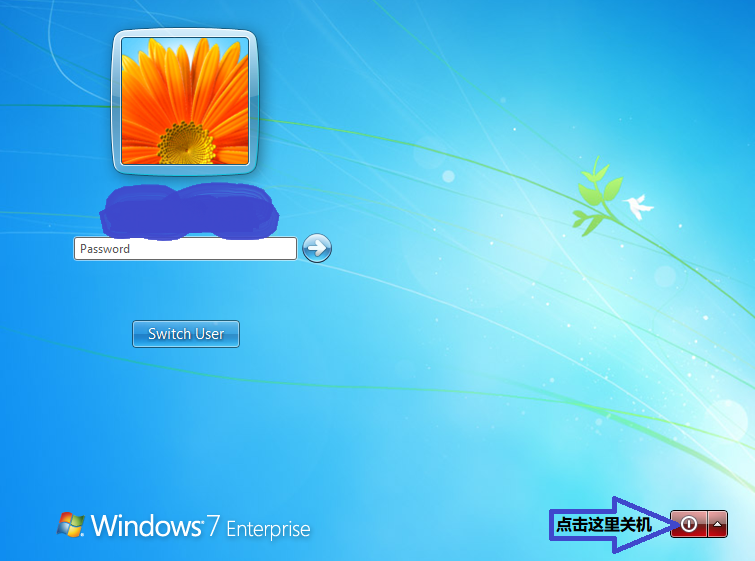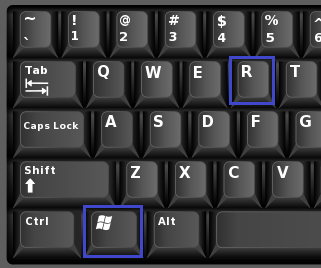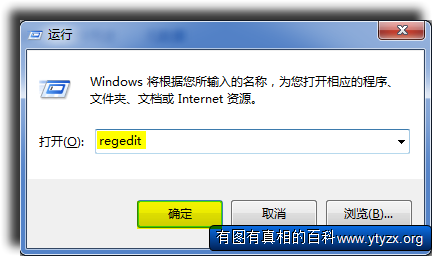“Windows 7(win7) 如何开机时保持Number Lock灯亮”的版本间的差异
来自YTYZX有图有真相的百科
| 第1行: | 第1行: | ||
| − | + | Windows系统默认 在登录 时 输入密码时 如 需要使用小键盘区域,必须按下Number Lock灯才有效。 以下设置可 使开机时Number Lock 自动亮 ,该方法同时适用于XP。 | |
1.保证BIOS里面关于Num Lock键的设置正确(不同品牌可能不尽相同)。 | 1.保证BIOS里面关于Num Lock键的设置正确(不同品牌可能不尽相同)。 | ||
[[File:BIOSNumLock.png]] | [[File:BIOSNumLock.png]] | ||
| 第5行: | 第5行: | ||
[[File:Poweroff.png]] | [[File:Poweroff.png]] | ||
3.等电脑自动关机后,然后重新按电源键开机即可。 | 3.等电脑自动关机后,然后重新按电源键开机即可。 | ||
| + | 如以上设置不生效,请修改注册表。 | ||
| + | |||
| + | == 修改注册表 == | ||
| + | 4.按住键盘上Windows不放,再按R键。 | ||
| + | [[File:KBWinR1.png]] | ||
| + | 5.输入“regedit”并按回车键(亦可点击“确定”按钮)。 | ||
| + | [[File:Regedit.png]] | ||
2017年5月18日 (四) 17:02的版本
Windows系统默认在登录时输入密码时如需要使用小键盘区域,必须按下Number Lock灯才有效。以下设置可使开机时Number Lock自动亮,该方法同时适用于XP。
1.保证BIOS里面关于Num Lock键的设置正确(不同品牌可能不尽相同)。
2.重新启动电脑,提示输入密码的时候不要输入密码,按下Num Lock键,确认Number Lock灯亮,然后点击右下角的“关机”按钮。
3.等电脑自动关机后,然后重新按电源键开机即可。 如以上设置不生效,请修改注册表。
修改注册表
4.按住键盘上Windows不放,再按R键。
5.输入“regedit”并按回车键(亦可点击“确定”按钮)。